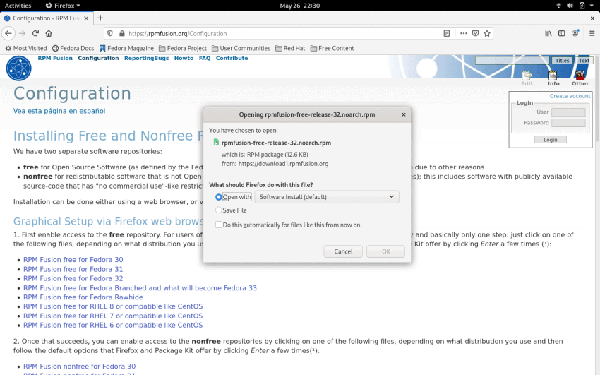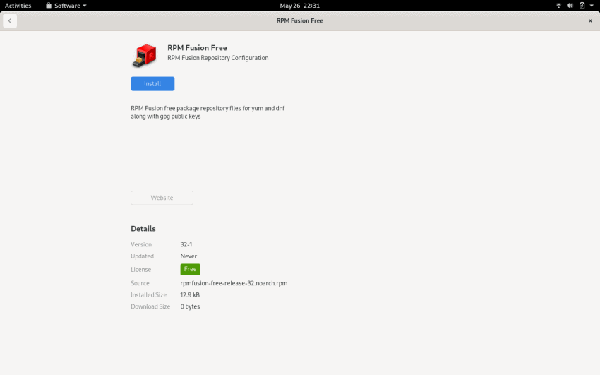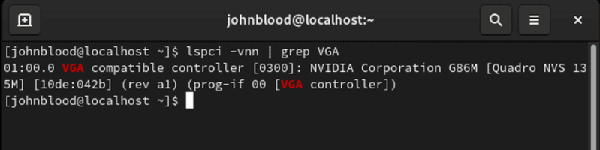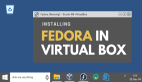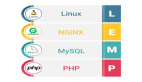如何在Fedora Linux中安裝Nvidia驅動
與大多數 Linux 發行版一樣,Fedora 并未默認安裝專有的 Nvidia 驅動。
默認的開源 Nouveau 驅動在大多數情況下都可以使用,但是你可能會遇到屏幕撕裂等問題。
如果遇到此類圖形/視頻問題,那么可能需要在 Fedora 中安裝官方專有的 Nvidia 驅動。讓我告訴你如何安裝。
在 Fedora 中安裝 Nvidia 驅動
我在本教程中使用 Fedora 32,但它應適用于其他 Fedora 版本。
步驟 1
在做其他任何操作之前,請先確保你的系統是最新的。你可以使用軟件中心,也可以在終端中使用以下命令:
sudo dnf update
步驟 2
由于 Fedora 沒有提供 Nvidia 驅動,因此你需要在系統中添加 RPMFusion 倉庫。你可以在終端中使用以下命令:
sudo dnf install https://download1.rpmfusion.org/free/fedora/rpmfusion-free-release-$(rpm -E %fedora).noarch.rpm https://download1.rpmfusion.org/nonfree/fedora/rpmfusion-nonfree-release-$(rpm -E %fedora).noarch.rpm
不喜歡終端么?那使用 GUI 的方法添加 RPMFusion 倉庫。
如果你使用 Firefox,那么還可以從瀏覽器添加 RPMFusion 倉庫。進入這個配置頁面,然后向下滾動到 “Graphical Setup via Firefox web browser”。單擊自由和非自由倉庫的鏈接。這將下載 .rpm 文件,并安裝倉庫。
你可以雙擊下載的 RPM 文件進行安裝。
步驟 3
現在,你需要確定 Linux 系統中有哪些顯卡(或芯片)。打開終端并輸入以下命令:
lspci -vnn | grep VGA
接下來,你需要查找與該芯片對應的驅動。你可以在此處找到 Nvidia 芯片的列表。你也可以使用此工具搜索設備。
注意:請記住,即使 Nvidia 列表顯示了更多驅動,但也只有三個驅動可以安裝。Nvidia 驅動支持最新的顯卡。nvidia-390 和 nvidia-340 驅動支持舊設備。
步驟 4
要安裝所需的驅動,請在終端中輸入以下一個命令。下面的命令是用于我的顯卡的命令。根據你的系統相應調整。
sudo dnf install akmod-nvidia sudo dnf install xorg-x11-drv-nvidia-390xx akmod-nvidia-390xx sudo dnf install xorg-x11-drv-nvidia-340xx akmod-nvidia-340xx
步驟 5
要使更改生效,請重啟系統。你的系統重啟可能需要比較長的時間,因為它將 Nvidia 驅動注入到 Linux 內核中。
重啟并登錄系統后,你會看到更好的視覺效果,并且不會出現屏幕撕裂的情況。
額外的提示
這是可選步驟,但建議這樣做。添加 RPMFusion 倉庫時,你可以訪問常規倉庫中不可用的多媒體包。
此命令將為使用 gstreamer 的應用安裝軟件包:
sudo dnf groupupdate multimedia --setop="install_weak_deps=False" --exclude=PackageKit-gstreamer-plugin
此命令將安裝聲音和視頻軟件包所需的包:
sudo dnf groupupdate sound-and-video
希望本教程對在 Fedora 上安裝 Nvidia 驅動很有用。